Webmin est un outil de configuration système basé sur le Web pour les systèmes de type Unix, bien que les versions récentes puissent également être installées et exécutées sur Microsoft Windows. Il s'agit d'un panneau de contrôle gratuit et open-source pour administrer les serveurs Unix/Linux.
Webmin fournit aux utilisateurs une interface utilisateur graphique basée sur le Web pour configurer les tâches et les paramètres système courants. Si vous n'aimez pas l'idée d'utiliser la ligne de commande pour gérer votre serveur, alors Webmin est une bonne alternative graphique pour vous. Voici une liste des fonctionnalités fournies par Webmin.
- Serveur DNS BIND :Créer et modifier des domaines, des enregistrements DNS, des options BIND et des vues
- Pare-feu BSD :Configurez un pare-feu BSD à l'aide d'IPFW, en créant et en modifiant des règles
- Serveur DHCP :Gérer les réseaux partagés, les sous-réseaux, les hôtes et les groupes pour ISC DHCP
- Graveur de CD :Graver des CD de données à partir d'images ISO ou de répertoires sélectionnés
- Gestionnaire de fichiers :Affichez, modifiez et modifiez les autorisations sur les fichiers et les répertoires de votre système avec un gestionnaire de fichiers de type Windows
- Serveur Dovecot IMAP/POP3 :Configurer le serveur de récupération de courrier Dovecot IMAP et POP3
- Serveur LDAP :Gérer le serveur OpenLDAP et les objets de sa base de données Tous les systèmes d'exploitation
- Serveur de base de données MySQL : Configurez les bases de données, les tables et les autorisations dans votre serveur de base de données MySQL
- RAID Linux : Créer des périphériques RAID 0, 1, 4, 5, 6, 10 et linéaires sur un système Linux
- Certificats SSL :Encryptons les demandes de certificat SSL
- Configuration VPN IPsec : Configurer un client ou un serveur pour un VPN IPsec à l'aide de FreeSWAN
Contenu associé
- Comment installer Webmin dans Debian 11
- Comment installer Webmin dans Ubuntu 20.04
Table des matières
- S'assurer que le serveur est à jour
- Configuration du référentiel Webmin et installation de Webmin
- Démarrer et activer le service Webmin
- Ouvrir le port du service Webmin sur le pare-feu
- Accéder au service Webmin dans le navigateur
1. S'assurer que le serveur est à jour
Avant de continuer, il est toujours recommandé de s'assurer que le serveur est à jour. Utilisez ces commandes pour y parvenir
sudo dnf update -yAssurez-vous que certains packages requis sont installés
sudo dnf install -y vim wget2. Installation de Webmin
Webmin est disponible sous la forme d'un binaire rpm qui peut être téléchargé et installé. Vous pouvez également ajouter le référentiel RPM pour Webmin et installer Webmin à partir de là.
La méthode recommandée pour installer et utiliser webmin consiste à configurer le référentiel rpm officiel. De cette façon, vous serez en mesure de vous tenir au courant des dernières versions de Webmin.
Installation de Webmin avec rpm
Dans cette méthode, nous n'avons pas besoin d'ajouter de dépôt. Nous allons télécharger un binaire de webmin rpm.
Pour obtenir la dernière version binaire RPM de cette plate-forme de gestion de serveur, accédez à son site Web officiel, puis visitez la page de téléchargement. Sur la page de téléchargement, cliquez sur le lien donné pour RPM Linux ou copiez-le et utilisez-le avec curl commande dans votre Terminal.
curl -LO https://prdownloads.sourceforge.net/webadmin/webmin-1.983-1.noarch.rpmInstallez le binaire RPM téléchargé à l'aide du gestionnaire de packages DNF.
sudo dnf install ./webmin-*.noarch.rpm
Une fois l'installation terminée, passez à l'étape suivante pour accéder à l'interface Web.
Installation de Webmin à l'aide du référentiel Webmin
Ajoutons le dépôt yum de Webmin sur Rocky Linux ou Almalinux 8 pour récupérer les packages Webmin à installer à l'aide d'une seule commande.
Ouvrez le fichier référentiel
sudo vim /etc/yum.repos.d/webmin.repoAjoutez ce contenu au fichier :
[Webmin] name=Webmin mirrorlist=https://download.webmin.com/download/yum/mirrorlist enabled=1 gpgkey=http://www.webmin.com/jcameron-key.asc
Installez maintenant Webmin
sudo dnf install -y webminToutes les dépendances doivent être résolues automatiquement. Une fois installé, vous obtiendrez cette sortie :
Webmin install complete. You can now login to https://ip-10-2-40-75.us-west-2.compute.internal:10000/
as root with your root password.Cela indique que le service s'exécute sur notre serveur sur le port 10000.
Confirmer l'installation
$ rpm -qi webmin
Name : webmin
Version : 1.983
Release : 1
Architecture: noarch
Install Date: Wed 22 Dec 2021 11:17:45 AM UTC
Group : System/Tools
Size : 126726331
License : Freeware
Signature : DSA/SHA1, Sat 04 Dec 2021 06:48:47 AM UTC, Key ID d97a3ae911f63c51
Source RPM : webmin-1.983-1.src.rpm
Build Date : Sat 04 Dec 2021 06:46:27 AM UTC
Build Host : fudu2
Relocations : (not relocatable)
Vendor : Jamie Cameron
Summary : A web-based administration interface for Unix systems.
Description :
A web-based administration interface for Unix systems. Using Webmin you can
configure DNS, Samba, NFS, local/remote filesystems and more using your
web browser.
After installation, enter the URL http://localhost:10000/ into your
browser and login as root with your root password.3. Démarrage et activation du service Webmin
Le service n'est pas démarré par défaut. Démarrez le service à l'aide de cette commande :
$ sudo /etc/webmin/start
Starting Webmin server in /usr/libexec/webminPour confirmer qu'il est en cours d'exécution, vérifiez que le port 10000/tcp est ouvert.
$ sudo ss -tulpn | grep 10000
udp UNCONN 0 0 0.0.0.0:10000 0.0.0.0:* users:(("miniserv.pl",pid=67584,fd=8))
tcp LISTEN 0 128 0.0.0.0:10000 0.0.0.0:* users:(("miniserv.pl",pid=67584,fd=7))Vous pouvez redémarrer, recharger et arrêter en utilisant respectivement les commandes ci-dessous.
sudo /etc/webmin/restartsudo /etc/webmin/reloadsudo /etc/webmin/stop4. Ouverture du port de service Webmin sur le pare-feu
Pour accéder à l'interface Web de cet outil de configuration système basé sur le Web à partir de n'importe quel navigateur système pouvant accéder à l'adresse IP ou au domaine du serveur sur lequel nous l'avons installé ; nous devons ouvrir un numéro de port Webmin qui est 10000 dans le pare-feu.
firewall-cmd --add-port=10000/tcp --permanent firewall-cmd --reload
5. Accéder au service Webmin dans le navigateur
Accédez à https://your_domain:10000 dans votre navigateur Web, en remplaçant your_domain avec le nom de domaine pointant vers l'adresse IP de votre serveur.
Remarque : Lorsque vous vous connectez pour la première fois, vous verrez un avertissement "SSL invalide". Cet avertissement peut dire quelque chose de différent selon votre navigateur, mais la raison en est que le serveur a généré un certificat auto-signé. Autorisez l'exception et accédez à votre domaine.
Un écran de connexion vous sera présenté. Connectez-vous en tant qu'utilisateur root avec mot de passe.
Une fois connecté, le premier écran que vous verrez est le tableau de bord Webmin.
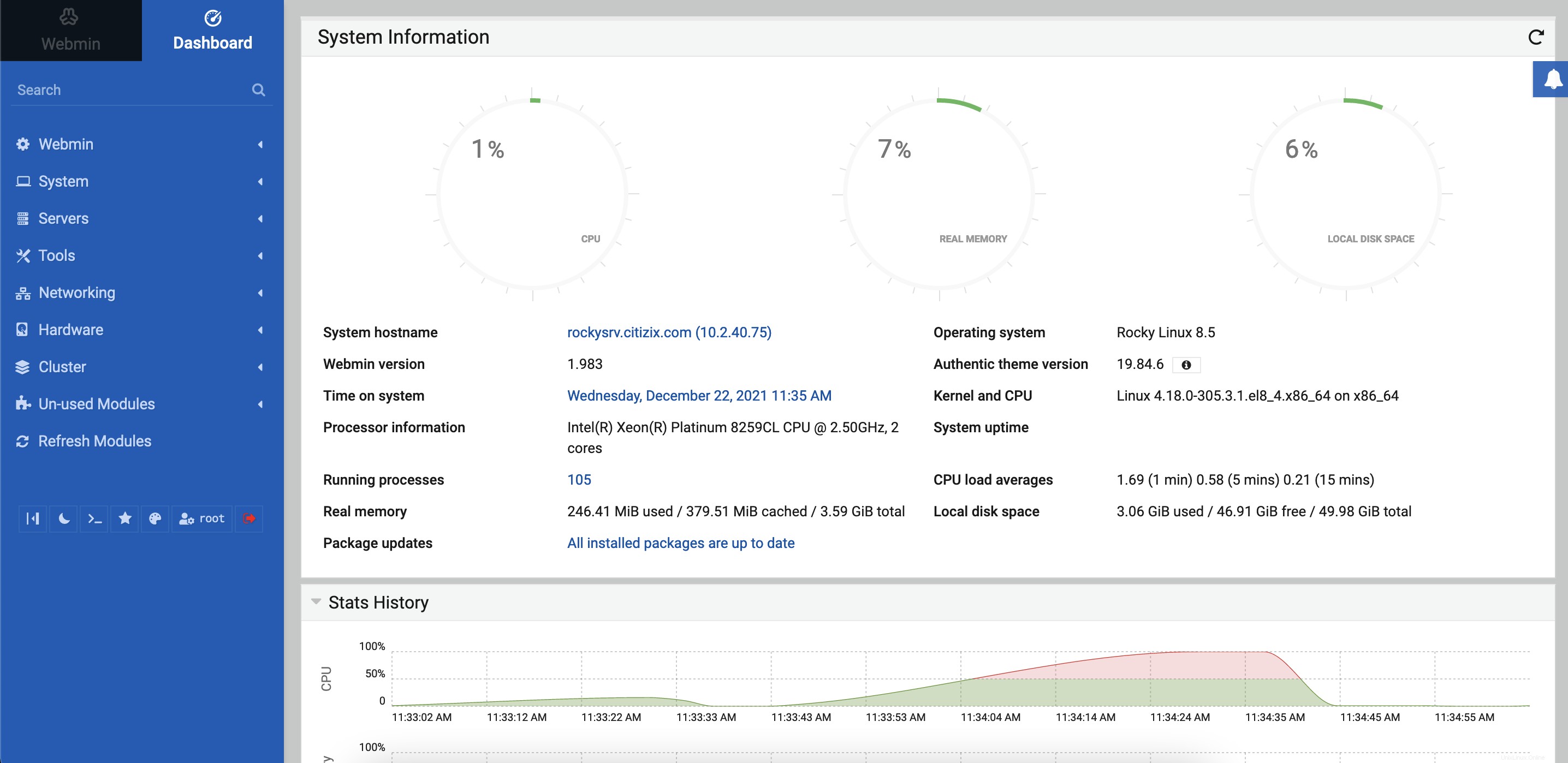
Conclusion
Dans ce tutoriel, nous avons appris à installer Webmin sur Ubuntu 20.04.